Kiểm tra số lần sạc iPhone sẽ giúp bạn biết được tình trạng của pin để có cách xử lý, hạn chế vấn đề xảy ra sau đó. Việc này khá quan trọng và bất kỳ ai khi dùng điện thoại của nhà Táo cũng cần để ý. Thế nhưng, ít ai biết cách kiểm tra số lần sạc iPhone iOS 16 như thế nào? Trong bài viết dưới đây, Điện thoại Giá Kho sẽ chia sẻ cho bạn các phương pháp thực hiện đơn giản.
Vì sao cần kiểm tra số lần sạc iPhone iOS 16?
Kiểm tra số lần sạc iPhone để làm gì? Việc này mang đến những lợi ích gì và vì sao người dùng cần phải tìm hiểu. Thực tế, khi biết được số lần sạc pin, bạn sẽ phần nào đánh giá được tình trạng của pin. Nếu bạn vừa mới mua điện thoại nhưng số lần sạc quá nhiều thì chứng tỏ pin đang rất dễ bị hao hụt. Như vậy, bạn cần xem lại tình trạng pin để biết cách xử lý sau đó.
Bạn đang đọc: Kiểm tra số lần sạc pin iphone
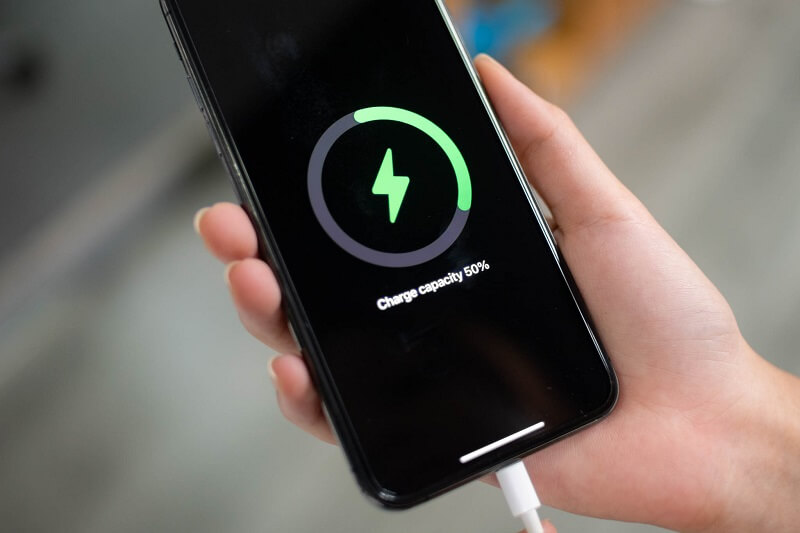
Bên cạnh đó, khi tìm hiểu số lần sạc pin bạn sẽ biết cách điều chỉnh quá trình sử dụng để đảm bảo tuổi thọ pin. Sạc pin đúng cách luôn là điều mà hãng đưa ra khuyến cáo với tất cả người dùng. Chỉ có như thế, bạn mới có thể dùng điện thoại lâu dài mà không lo ngại pin bị chai, hư hỏng sớm.
Những cách kiểm tra số lần sạc iPhone iOS 16 phổ biến
Nếu bạn chưa biết làm thế nào để biết được số lần sạc iPhone thì hãy thử áp dụng những cách sau đây:
Sử dụng dữ liệu phân tích Apple để biết được số lần sạc iPhone
Một trong những cách đơn giản mà bạn có thể biết được số lần sạc điện thoại đó là dựa vào dữ liệu từ Apple. Thông qua những thông tin này, bạn có thể nắm được phần nào độ chai của pin.
Khởi động máy và vào phần Cài đặt, chọn Quyền riêng tư, nhấn vào Phân tích & Cải tiến.Hãy tiếp tục chọn mục Dữ liệu phân tích và chọn Log aggregated và xem ngày mới nhất. Lúc này bạn sẽ thấy được dữ liệu thời gian sạc pin. Tuy nhiên, đây là những thông tin với đoạn dài nhiều thông số.Bạn có thể sao chép và dán vào Ghi chú ngay trên điện thoại. Tại đây, bạn cần tìm từ khóa Battery Cycle Count trong nguyên đoạn dữ liệu. Con số bên cạnh chính là số chu kỳ sạc pin.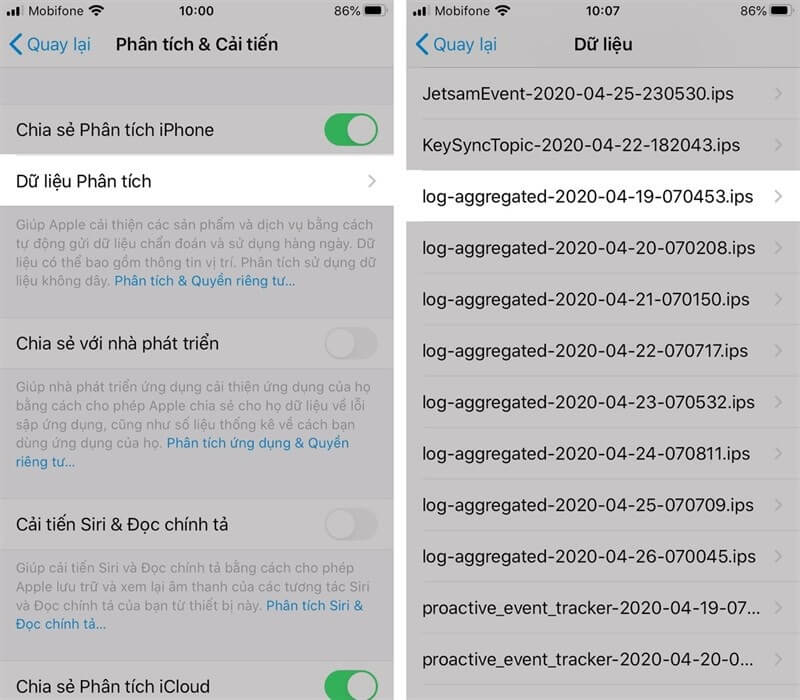
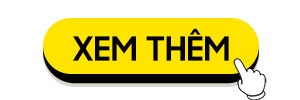
Top 10 App phần mềm kiểm tra pin iPhone, số lần sạc, độ chai pin
Dùng View Battery Cycle để biết số lần sạc iPhone
Thêm một cách kiểm tra số lần sạc iPhone iOS 16 nữa dành cho bạn đó là dùng View Battery Cycle. Để có được con số chính xác, bạn cần thực hiện theo các bước sau đây:
Bước 1: Bạn cần tải View Battery Cycle về điện thoại và xem phím tắt đã được cài đặt hay chưa. Bước 2: Bạn vào phần Cài đặt và chọn mục Quyền riêng tư, chọn Phân tích & Cải tiến.Bước 3: Ở phần Dữ liệu, bạn cũng tìm đến mục Log aggregated và nhấn nút chia sẻ.Bước 4: Hãy ấn chọn View Battery Cycle để bắt đầu kiểm tra số lần sạc iPhone.Biết số lần sạc iPhone iOS 16 bằng Siri Shortcut
Siri Shortcut là phím tắt được nhiều người sử dụng để kiểm tra số lần sạc iPhone. Để bắt đầu, bạn cần làm theo các bước cơ bản sau đây:
Bước 1: Khởi động điện thoại vào mục Cài đặt và đi đến phần Phím tắt, đồng thời bật Phím tắt chưa được tin cậy. Tiếp đó, bạn cần tải phím Phân tích pin và nhấn vào Thêm phím tắt không đáng tin cậy. Bước 2: Chọn Quyền riêng tư và chọn Phân tích & Cải tiến và nhấn vào Dữ liệu phân tích. Bước 3: Tương tự như cách trên, bạn cũng nhấn vào mục Log aggregated có thời gian gần nhất và nhấn chia sẻ để lưu vào tệp.Bước 4: Ở phần chia sẻ, bạn hãy chọn Phân tích pin và nhấn OK.Bước 5: Cuối cùng, bạn cần chọn File phân tích dữ liệu và nhấn lưu để chờ kết quả được trả về sau đó.Xem thêm: Tai Nghe Sony Wf - Tai Nghe True Wireless Sony Wf
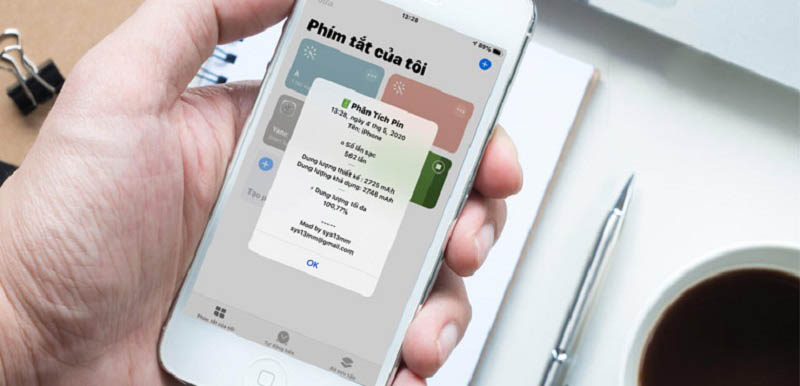
Cách kiểm tra số lần sạc iPhone iOS 16 bằng 3utool
Đây là phần mềm được kết nối iPhone với máy tính giúp người dùng quản lý tệp dễ dàng hơn. Thêm vào đó, công cụ này còn giúp người dùng xem được nhiều thông tin như tình trang iCloud hay số lần sạc iPhone.
Đầu tiền, bạn cần tải phần mềm này về máy và dùng USB Lightning để kết nối điện thoại với máy tính.Giao diện của phần mềm này sẽ hiển thị tuổi thọ pin và số chu kỳ sạc pin iPhone ở thời điểm hiện tại.Bạn chỉ cần bấm vào Chi tiết để xem nhiều nội dung hơn như thời gian, công suất, tuổi thọ.Cuối cùng sau khi đã có thông tin, bạn chỉ cần nhấn Ok để kết thúc.Sử dụng iBackupBot để kiểm tra số lần sạc iPhone iOS 16
Ngoài những cách kiểm tra số lần sạc iPhone kể trên, bạn cũng có thể dùng iBackupBot. Đây là phần mềm có khả năng sao lưu và quản lý tệp khá tiện lợi. Thông qua nó, bạn có thể biết được số lần sạc iPhone.
Để có thể biết được số liệu chính xác, việc đầu tiên cần làm là tải ứng dụng về điện thoại. Tiếp đó, hãy dùng cổng để kết nối điện thoại cùng máy tính để nhận dữ liệu. Ở mục giao diện bạn cần chọn More information. Tiếp đó, bạn sẽ kiểm tra các nội dung mà mình cần như CycleCount, Design Capacity hay Full Charge Capacity.
Làm thế nào để kiểm tra tình trạng iPhone nhanh chóng?
Số lần sạc pin phần nào phản ánh được tình trạng pin iPhone. Tuy nhiên, nếu bạn muốn biết chính xác thì có thể thực hiện theo các cách dưới đây.
Kiểm tra pin bằng Battery Healthy
Đây là cách đơn giản mà ai cũng có thể thực hiện để biết được tình trạng pin hiện tại.
Mở điện thoại và vào phần Cài đặt -> chọn Pin -> chọn Tình trạng pinMàn hình sẽ hiển thị kết quả về dung lượng tối đa (chỉ số càng thấp chứng tỏ pin bị chai) và dung lượng hiệu năng đình (kiểm soát tình trạng pin của máy). Những con số này đều giúp bạn biết được tình trạng pin và hỗ trợ điều chỉnh hiệu năng để phù hợp với lúc pin chai nhằm tăng thời gian sử dụng. Tuy nhiên, để có thể đảm bảo quá trình dùng lâu dài thì bạn cần thay pin mới. Và hơn hết là hãy học cách sạc pin đúng theo chỉ dẫn của hãng và hạn chế những tác nhân gây hại cho pin.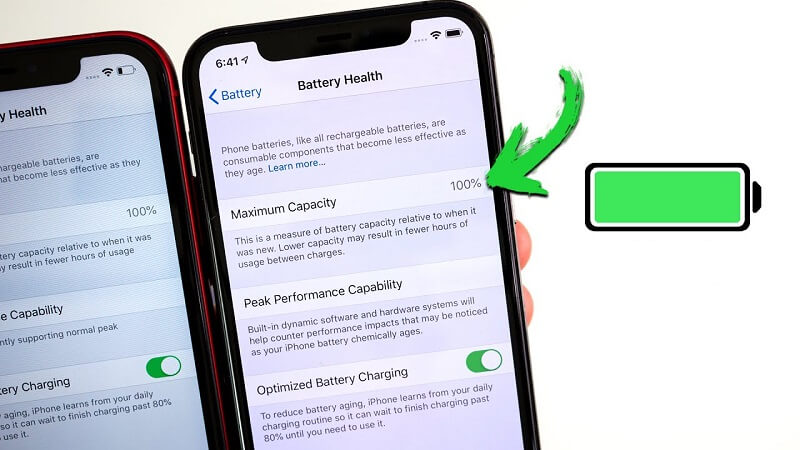
Dùng công cụ iTools để kiểm tra pin
Ngoài cách kiểm tra trực tiếp trên điện thoại, bạn hoàn toàn có thể dùng công cụ gián tiếp như iTools. Để có thể sử dụng, bạn cần tải iTools về máy và kết nối. Tiếp đó, bạn chọn mục Battery Capacity để xem màn hình hiển thị.
Những thông tin như độ chai pin, số lần sạc hay dung lượng pin sạc đầy tối đa sẽ hiển thị. Từ đó bạn sẽ biết được pin điện thoại có đang ở mức ổn định hay không. Trường hợp tình trạng pin rơi xuống mức dưới 80% thì bạn cần cân nhắc thay mới để không ảnh hưởng đến quá trình sử dụng.
Lời kết
Qua những chia sẻ trên đây, chắc hẳn bạn đã biết được cách kiểm tra số lần sạc iPhone iOS 16. Từ đó, bạn sẽ dễ dàng biết được tình trạng của pin và có căn cứ để xem xét có nên thay pin và sử dụng đúng cách để đảm bảo thời lượng cũng như tuổi thọ. Để nhận thêm nhiều nội dung hữu ích thì hãy truy cập ngay Tin công nghệ nhé.






